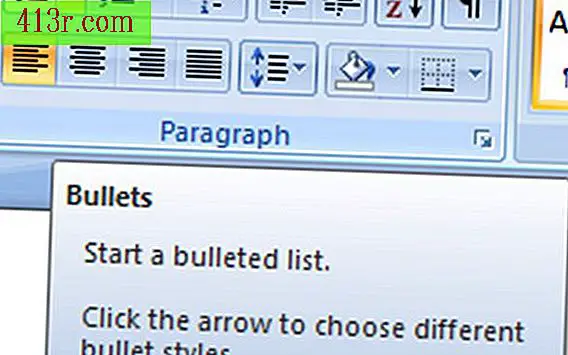Cum se convertesc documentele editorului în PowerPoint

Pasul 1
Deschideți documentul dvs. de editor. În meniul "Fișier" selectați "Publicați ca PDF sau XPS". Când apare lista "Salvați ca", selectați "PDF" din lista "Salvați ca tip". Aceasta va converti fișierul într-un format de document portabil, care nu poate fi editat și apoi puteți transforma într-un fișier de imagine bitmap. Dați clic pe "Publicați".
Pasul 2
Deschideți noul fișier PDF din Adobe Reader. Dacă nu aveți, puteți descărca software-ul gratuit online, pe site-ul Adobe. Selectați instrumentul "Instantaneu" din bara de activități, indicat ca cameră foto. Dacă nu îl găsiți în bara de activități, faceți clic pe butonul "Vizualizare" din meniu. Faceți clic pe "Bara de instrumente" și selectați "Mai multe bare de instrumente". Derulați în jos până când găsiți "Instrumentul instant" și faceți clic pe caseta de selectare de lângă acesta.
Pasul 3
Faceți clic și trageți cursorul peste document pentru a desena o imagine a zonei pe care doriți să o copiați (poate fi întregul document). Instrumentul va copia automat această zonă în clipboard.
Pasul 4
Deschideți documentul PowerPoint. Dați clic pe "Editați" Selectați "Lipire" pentru a lipi imaginea din fișierul Publisher. Modificați dimensiunea și apoi mutați imaginea după cum este necesar.